Élő időkód megjegyzések
Az időkóddal kapcsolatos jegyzetek a következő szintre emelése.


Az iOS rendszerhez teljesen újraterveztük a már most is népszerű Live Timecode Notes online eszközünk jegyzetelési folyamatát. Ezt az alkalmazást filmipari szakemberekkel együttműködve fejlesztettük ki, hogy a legtermékenyebb és legkönnyebben használható eszközt hozzuk létre.
A testreszabható címkékkel, személyre szabott gombokkal és univerzális színekkel ez az alkalmazás arra szolgál, hogy felgyorsítsa a jegyzetelési folyamatot élő események vagy stúdiófelvételek során. A jegyzetek később PDF- vagy CSV-fájlként exportálhatók táblázatok létrehozásához. Vagy exportálhatja őket idővonaljelzőként az Adobe Premiere Pro, DaVinci Resolve, Avid Media Composer és más utómunka alkalmazásokhoz.

Főbb jellemzők
- Egyéni címkék létrehozása és csoportokba rendezése
- Gyors akciógombok létrehozása azonnali hozzászólásokhoz
- Jegyzetek exportálása idővonal-jelölőként a Premiere Pro, Resolve és Media Composer programokba.
- Jegyzetek exportálása dokumentumként, táblázatként vagy feliratos fájlként
- Jegyzetek egyesítése ALE fájlokkal
- Egyedi és speciális timecode beállítások
- Külső időkódforrások használata
- Projektek átvitele más eszközökre és más eszközökről

Tags
Hozzon létre egyéni címkéket és rendezze őket csoportokba a gyorsabb naplózás érdekében. A címkék a színészektől, kameráktól, szituációktól, helyszínektől kezdve a QC jegyzetekig bármi lehet. Bármi, ami ismétlődő vagy időt takarít meg. A címkék minden egyes naplóhoz hozzákapcsolódnak, és a későbbi keresést még gyorsabbá és sokkal hatékonyabbá teszik.


Gombok
Gyors művelet gombok hozhatók létre, amelyeket a naplózás során azonnali jegyzet létrehozására lehet használni. Ezek előre definiálhatók egy megjegyzéssel, és megnyomásukkor címkékkel kombinálhatók. A gombok lehetnek esemény, megjegyzést tevő személy vagy előre definiált interakció.

Idővonal
Az összes jegyzet időrendi sorrendben jelenik meg egy idővonalon, hasonlóan a filmvágó szoftverekben használt idővonalhoz. Az egyes gombok mellett az alkalmazásban található egy "Repeat Note" (Jegyzet ismétlése) és egy "Good Take" (Jó felvétel) gomb is.


Projektek
Egyedi projektek készíthetők minden egyes eseményre vagy forgatási napra. A projektek megduplázhatók és előbeállításként használhatók az ismétlődő műsorokhoz, hogy az egyéni címkék és gombok már készen álljanak. Egy projekthez olyan részleteket is hozzáadhat, mint a helyszín, a felvétel dátuma, a naplózó neve és így tovább.

Egyedi jegyzetek
A jegyzetek létrehozhatók és szerkeszthetők név, megjegyzés, szín és címkék használatával. A jegyzet időkódja a szöveg beírása közben szünetel. Ez azt jelenti, hogy: "A jegyzetet nem lehet elolvasni: Nem kell sietni egy új jegyzet megírásával, az esemény időkódja helyesen lesz naplózva. Emellett az esetleges hiba később is korrigálható.
( i ) A macOS alkalmazásunkban nyomja meg az "Enter" billentyűt az új jegyzetmező gyorsabb megnyitásához.


Lineáris időkód
Állítsa be az alkalmazás időkódját úgy, hogy az megfeleljen a filmprojekt képkockasebességének. Támogatjuk az összes általánosan használt képkockasebességet: 23.976, 24, 25, 29.97 NDF, 29.97 DF, 30, 48, 50, 59.94 NDF, 59.94 DF, 60

Külső időkódforrás
Az alkalmazás támogatja a külső timecode-eszköz használatát Bluetooth-on keresztül. Csak győződjön meg róla, hogy a timecode-eszköz aktív és a közelben van, és máris szinkronizálhat az eszköz által megadott timecode-hoz. Ez akkor hasznos, ha olyan forgatáson dolgozunk, ahol a kamerák által használt időkód eltérhet a napszaktól (TOD).
Támogatott eszközök: Tentacle Sync E, Track E, Timebar
Tudjon meg többet a Tentacle Sync fantasztikus hardveréről a weboldalukon: tentaclesync.com


Időzóna
Azokban az esetekben, amikor egy másik időzónában lévő webes adatfolyamot kell kommentálnia, bármikor megváltoztathatja a projekt időzónáját, és az időkódot az időzónának megfelelő napszakra (TOD) konvertálja anélkül, hogy a készülék idejét meg kellene változtatnia.

Dokumentumok és táblázatok
Az alkalmazás képes az összes jegyzetet könnyen olvasható formátumban, például PDF-ben, valamint CSV és TSV formátumban exportálni, amely könnyen átalakítható például táblázatkezelő vagy Excel-fájlba.


Idővonal jelölő
Minden jegyzet exportálható idővonal-jelölőként, hogy NLE (filmvágó szoftverben) is használható legyen.
- Final Cut Pro 7 XML jelölő Adobe Premiere Pro és Final Cut 7+ programokhoz
- OpenTimelineIO Marker az Adobe Premiere Pro 2025+ béta verziójához
- EDL jelölő a DaVinci Resolve számára
- Szövegjelölő az Avid Media Composer 2024+ számára

ALE
A jegyzetek beolvaszthatók a fényképezőgép meglévő ALE-fájljaiba. Ez lehetővé teszi, hogy a jegyzetek a megfelelő felvételekhez és jelenetekhez kapcsolódjanak. Ez egy nagyszerű lehetőség azok számára, akiknek nincs idejük a felvételek számának nyomon követésére, és a jegyzetekre szeretnének összpontosítani.


Feliratok / feliratok
Bizonyos esetekben a feliratfájl még jobb megoldás lehet, ezért a jegyzetek 3 másodperces feliratként is exportálhatók (kivéve, ha a feliratot a következő jegyzet megszakítja).
- SRT (SubRip) Adobe Premiere Pro és DaVinci Resolve számára
- DS SubCap az Avid Media Composerhez

Projektek importálása és átvitele
Teljes projektek importálhatók vagy átvihetők más eszközökre vagy egy EditingTools.io fiókba, illetve más eszközökről vagy egy EditingTools.io fiókba egy projektátviteli fájl segítségével. A fájl tartalmazza az összes jegyzetet, gombot, címkét és projektinformációt. Előbeállításként vagy biztonsági mentési fájlként is használható.


Demo projektek
Az alkalmazás két fiktív demóprojektet tartalmaz, amelyek segítenek a kezdésben és az alkalmazás kipróbálásában. Az alkalmazásnak számos felhasználási esete van: egy tévéműsor naplózása, VFX jegyzetek készítése a forgatáson, élő QC jegyzetek készítése, egy autóverseny kommentálása, hálózati tesztek nyomon követése, hangjegyzetek készítése, podcast ajánlása és még sok más.
Árképzés
Az alkalmazás egy ingyenes csomaggal rendelkezik, amellyel kipróbálhatod az összes alapfunkciót, valamint egy fizetős csomaggal, amely az összes funkciót feloldja. We also offer an Enterprise Version with lifetime access that does not require a subscription.
Jellemzők | Free Trial | Teljes verzió |
|---|---|---|
| Projektek | 3 | korlátlan |
| Join Online Team Sessions | 3* | korlátlan |
| Create Online Team Sessions | An API key is required and can be generated with a free EditingTools.io account. | |
| Címkék (projektenként) | akár 10 | korlátlan |
| Gombok (projektenként) | akár 5 | korlátlan |
| Támogatott exportformátumok | PDF, CSV, OTIO, XML, EDL, TXT, JSON | Mindez az ingyenes plusz tervből: ALE, TSV, SubRip, Avid DS Caption |
| Projektek importálása | Nem | Igen |
| Transzfer projektek | Nem | Igen |
| Backup to EditingTools.io Cloud | Nem | An API key is required and can be generated with a free EditingTools.io account. |

Biztonság és adatvédelem
Ezt az alkalmazást a biztonság szem előtt tartásával építettük, ami azt jelenti, hogy semmilyen adatot nem osztunk meg harmadik féllel, és mindent helyben tárolunk és dolgozunk fel, kivéve, ha úgy döntesz, hogy megosztod a fájlokat az iOS-en keresztül. Az adatfeldolgozás helyi, biztonságos és bizalmas, és kritikus projektekhez és eseményekhez használható.
- GDPR és CCPA kompatibilis
- Nincs szükség számlára
- 100%-ban offline működik

Nyelvek
angol, arab, bolgár, cseh, dán, észt, észt, finn, francia, görög, holland, indonéz, lengyel, lett, lett, litván, holland, lengyel, portugál, román, román, orosz, spanyol, svéd, szlovák, szlovén, szlovák, török, ukrán, japán, japán, olasz, holland, lengyel, német, török, magyar


Kompatibilitás
- iPad: iPadOS 18.0 vagy újabb verzió szükséges
- iPhone: iOS 18.0 vagy újabb verzió szükséges
- Mac: Apple M1 vagy újabb Apple M1-chippel rendelkező Mac-et igényel.
- Apple Vision: VisionOS 2.0 vagy újabb verzió szükséges
Automatizálja munkafolyamatait API-nkkal
Akár fejlesztő vagy, akár csak több folyamatot szeretnél automatizálni olyan eszközökkel, mint a Zapier vagy a Make, API-nk segítségével könnyen integrálhatod ezt az eszközt a munkafolyamatokba. Az API dokumentációnkban többet megtudhat a REST API integrálásáról.
API dokumentáció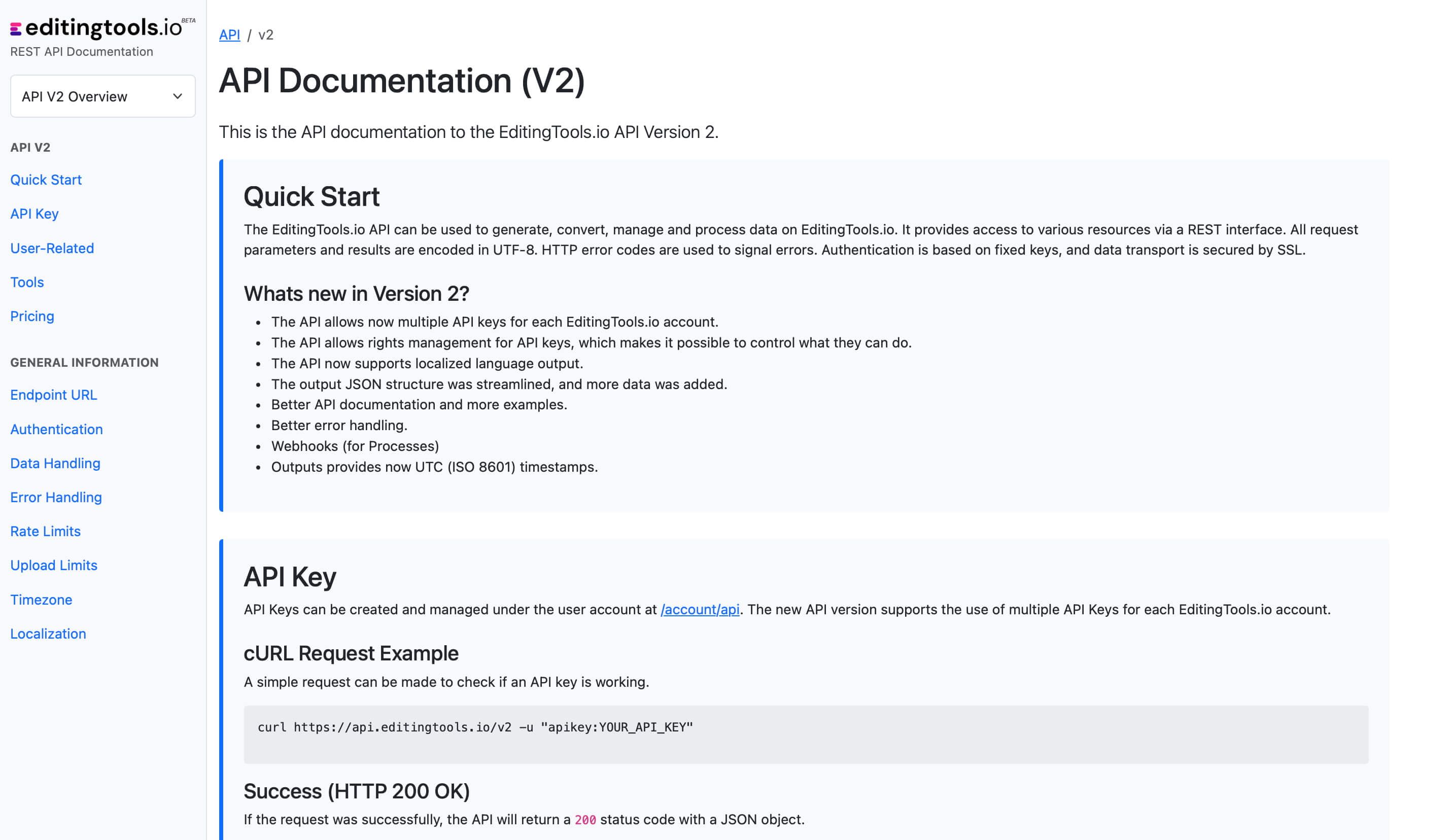

Támogatás
Ha bármilyen kérdése vagy funkcióigénye van, kérjük, forduljon támogatási csapatunkhoz. Örömmel segítünk Önnek!

Ha tetszik az alkalmazás, örülnénk, ha véleményezné!
GYIK
Az alkalmazásban a "Projekt átvitele" opcióval létrehozhat és exportálhat egy .json fájlt. Ezt biztonsági másolatban mentheti vagy importálhatja az EditingTools.io fiókjába. Vegye figyelembe, hogy ehhez előfizetésre lehet szüksége. Ha az alkalmazás ingyenes verzióját használja, a jegyzeteit .csv exportálásával is mentheti.
Yes
Nem, ez jelenleg nem lehetséges. Az alkalmazáshoz külön licenc és előfizetés szükséges. Azonban jogosult lehet kedvezményre az ios alkalmazás előfizetésére, ha aktív EditingTools.io előfizetéssel rendelkezik. További részletekért kérjük, lépjen kapcsolatba csapatunkkal.
Egyszerűen törölje az "Élő jegyzetek" alkalmazást a készülékéről.
Törölje a "Live Notes" mappát a "/Users/{felhasználónév}/Library/Containers/Live Notes" alatt.
Egyszerűen törölje a Live Notes.app fájlt az Alkalmazások mappából. Az adatbázis eltávolításához törölje a Live Notes mappát a "/Users/{felhasználónév}/Library/Containers/Live Notes" alatt.
Nem. Az iOS-alkalmazás és az EditingTools.io alkalmazás két különböző alkalmazás, és jelenleg mindegyikhez licencre van szükség.
Igen, az előfizetés lejárta után is megnyithatja projektjeit és exportálhatja jegyzeteit az ingyenes formátumokban.
Import Markers (Tutorials)
Export markers from the app
In your project, go to "Export notes" and choose "XML Marker (Premiere Pro)". If you are using Premiere Pro Beta or Premiere Pro 2026+ you can also use "OTIO Marker".
Make sure to activate "Sort by timecode".
Generate the file and save or share it with your editing device.
Import markers
In Premiere Pro, go to "File -> Import" and select the XML or OTIO file. It will then import a new sequence.
If you want to copy these markers into an existing sequence, use an adjustment layer or any other video as placeholder. Then copy the clip and switch to your existing sequence. Move the cursor to the location, where the adjusmtent layer or first marker appeared in the other sequence. Then past it. It will only copy the timeline markers if under setting the option "Copy timeline markers" is active.
Export markers from the app
In your project, go to "Export notes" and choose "TXT Marker (Media Composer)".
Make sure to activate "Sort by timecode".
Generate the file and save or share it with your editing device.
Import markers
Open your sequence and go to: "Tools -> Marker"
Right Click: Import Markers
Select the generated "TXT" file.
What else should I know?
Avid Media Composer may fail to import markers if they overlap or if they are not in chronological order.
Export markers from the app
There is no direct export for Pro Tools from the app, but you can use the Marker Converter to convert from another format. Or transfer the project to your EdtingTools.io account and export it from there.
There are 3 different ways to bring markers into Avid Pro Tools. The most suitable of these 3 is the Pro Tools PTX format.
| PTX Session Data | MIDI File | EDL File | |
|---|---|---|---|
| Marker colors | Yes | No | No real markers but clips with the marker name as clip name. |
| Individual Session Timecode Start | Yes | Yes | Not relevant |
| Adjustable audio pull rate | Yes | No | Not relevant |
| Adjustable sample rate | Yes | No | Not relevant |
| Import new markers at a later time | Yes | No. Pro Tools allows only one Midi track with markers per session. | Yes |
How to import PTX markers into Pro Tools?
In ProTools, go to "File > Import > Session Data". Select and open the generated ".ptx" file. In the "Import Session Data" window, make sure the "Ruler Markers / Memory Locators" box in the lower "Session Data" panel is checked. Press "OK" and your markers will be imported.
Why are PTX conversions not free?
The PTX converter was developed in partnership with Sounds in Sync. Therefore, we are currently unable to offer the converter for free.
How can I convert unlimited PTX files?
We are currently unable to offer a flat rate for PTX conversions. If you need unlimited conversion, you can have a look at EdiMarker from Sounds in Sync. But since most users do not need a ptx converter often, our marker converter is usually the cheaper option.
How to import MIDI markers into Pro Tools?
Under "File -> Import -> Midi" you can import the generated marker file into Pro Tools. Select the file and then "Add Midi Track". Attention, if there is already a midi track with markers you have to remove them first. If your session is not at 00:00:00:00 the imported markers have an offset. Therefore, when converting, specify your timeline start timecode from your Pro Tools session (you can find this option under "more Options" in the form above). Often this is 01:00:00:00.
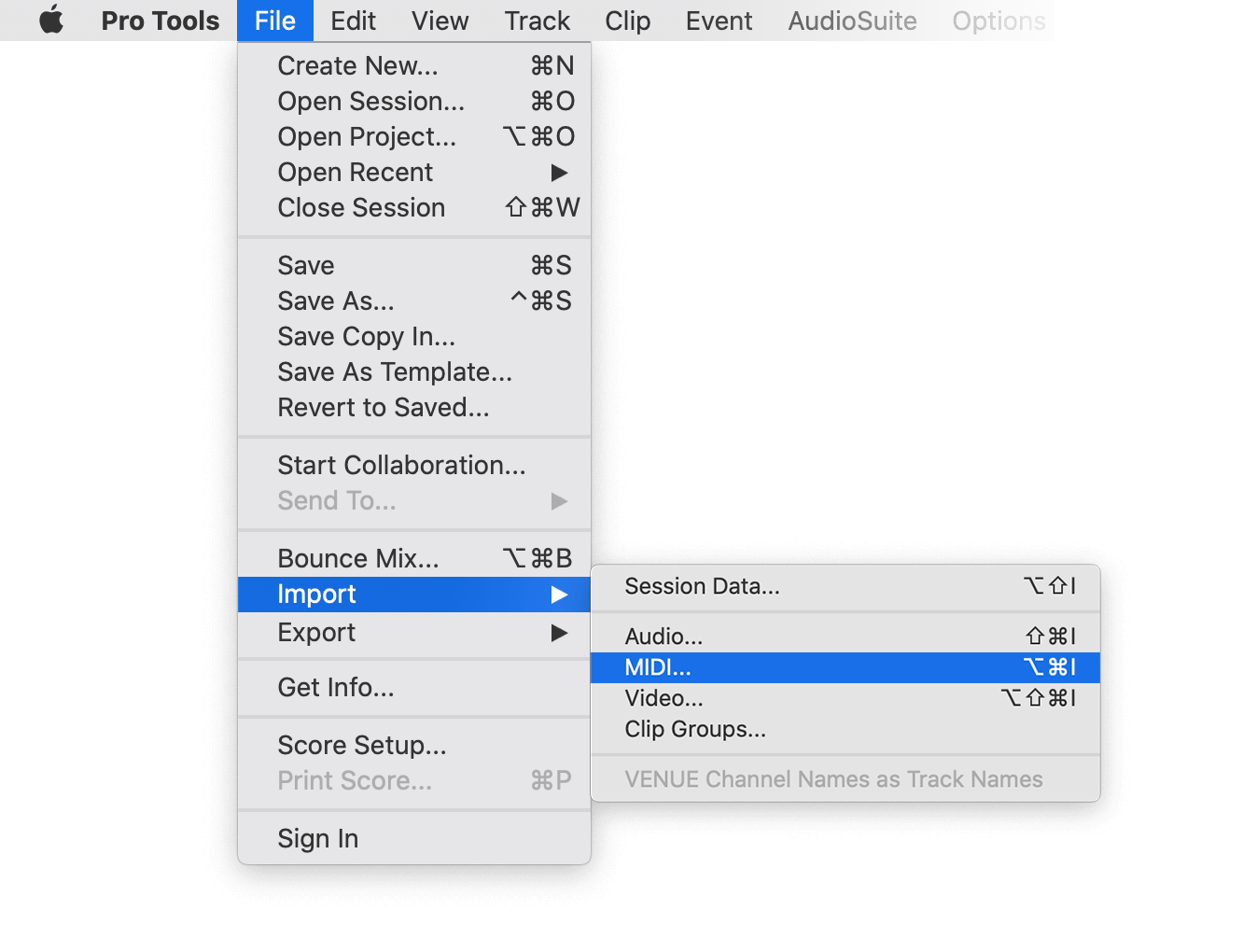
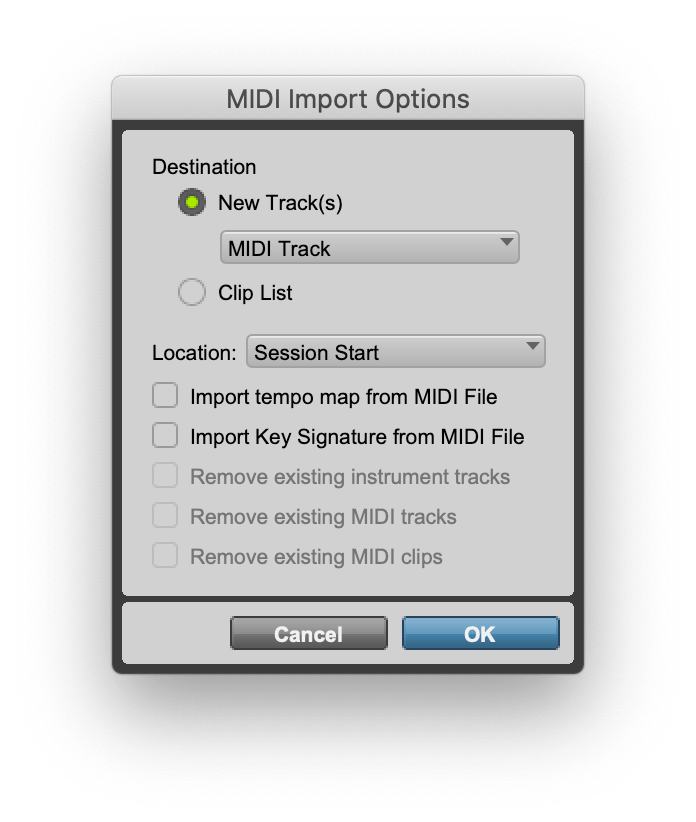
How to import timeline markers?
1. Create a new timeline or open a timeline in your project
2. Make a right click on the sequence timeline in your media tab. It will open an popup.
3. Navigate to: Timelines > Import > Timeline Markers from EDL
4. Select the edl marker file for Resolve and the markers will be loaded.
- In case you don’t see any markers, make sure they are in the right timecode area and try to zoom out of your timeline.
- If you can not find the option „Timeline Markers from EDL“ make sure you selected a sequence in your media tab.
- Resolve does not support special chars in markers.
Tags
API iOS Livestream macOS Recording Tools ALE CSV SRT XLS Adobe Premiere Pro Avid Media Composer Avid Pro Tools DaVinci Resolve Final Cut Pro Frame.io Tools for Audio Workflows
